
照片处理修改工具 PhotoScape V3.6.3 中文免费绿色版
- 大小:17.3MB
- 分类:图像处理
- 环境:Windows
- 更新:2025-08-01
热门排行
简介

Photoscape 是一款国外很流行的图片处理软件,其设计理念与 IrfanView 完全不同,拥有不同的适用人群。Photoscape 这款图片编辑软件的功能相当全面,包括照片浏览、编辑照片、批量处理、页面排版、照片拼贴、GIF动画、打印,最重要的是,这一切都是免费的。
Photoscape 界面简单直观,你可以通过顶部的标签实现某项操作,同样也可以点击图标开始编辑。在照片编辑里可以实现很多特殊效果,比如加相框、调整大小、色彩修正等等。在照片编辑模块,软件提供了多种滤镜效果,可为照片添加生动绚丽的视觉特效,简单的操作让 PhotoShop 汗颜。Photoscape 的拼贴功能可将多张照片“拼”在一起,支持“横拼”、“竖拼”和“棋盘拼”三种方法。Photoscape 支持实时预览,方便你随时查看效果。多图拼贴组合功能,是该软件最具特色的地方。软件中提供了众多版式模板,帮助你实现最佳图片排版,或是将数张照片打印到一张页面上。
其实 Photoscape 也是一款出色的照片浏览软件。当我们打开PhotoScape的主界面的“照片浏览”标签页下,软件便开始以缩略图的方式,显示出文件夹中的图片。而在这个窗口中,您除了可以像在ACDSee中那样,快速完成图片的全屏观看、无损旋转、幻灯播放等等功能,还可直接右键照片进行编辑或是将照片设置成为桌面壁纸。
主要功能
以幻灯片模式查看图片;利用多张图片合成制作GIF动画; 放大图片,搜索图片、拾取图片颜色;
批处理:即一次性编辑多张图片;一次性修改多张照片名称;合成图片:将多张图片拼接成一张图片;
分割图片:把一张图片分成不同的部分;支持屏幕截图、支持RAW转换为JPG格式;
轻松打印:内置打印证件照,CD 封面,护照照片、信纸、日历等;
相近面部搜索:上网搜索与照片中面部相近的图片;
常用基本操作:颜色和亮度调整,白平衡,背光修正,加边框,气泡提示,马赛克,添加文字,绘画图片,剪裁,滤镜,去红眼,模糊。
软件亮点
1、查看: 查看你的照片文件夹,创建幻灯片模式。
2、编辑: 缩放,颜色和亮度调整,白平衡,背光修正,加边框,气泡提示,马赛克,添加文字,绘画图片,剪裁,滤镜,去红眼,模糊, 笔刷, 橡皮图章, 效果笔刷。
3、批处理: 一次性编辑多张照片。
4、页面设计: 合并多张照片到一张。
5、合并照片: 可以垂直或水平合并多张照片到一张照片。
6、改名: 一次性修改多找照片名字。
7、RAW 转换: 可以转化 RAW 格式到 JPG。
8、纸张打印: 打印信纸,图表,乐谱,日历。
9、面部搜索: 在互联网上搜索相近的面孔。
PhotoScape使用方法
photoscape中文版编辑图片方法
1.安装photoscape成功后,双击打开点击首页的【编辑】按钮
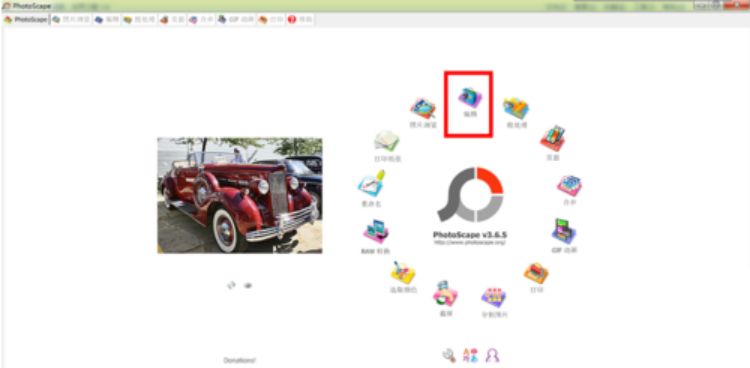
2.打开【编辑】对话框,首先托人一张要编辑的照片
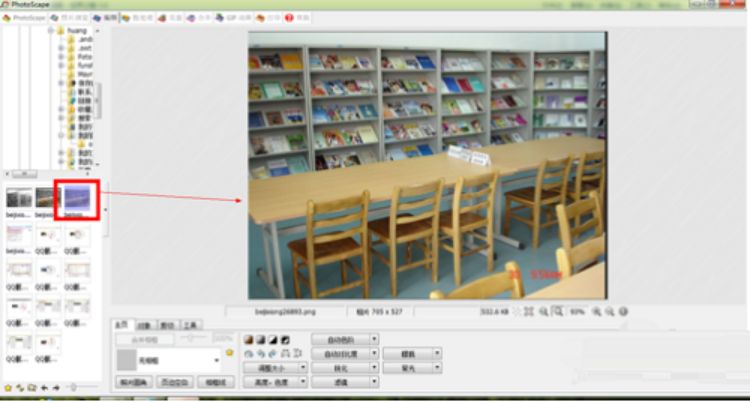
3.我们就开始对照片进行diy了,首先点击对象选项卡,我们先来给照片添加一个气泡,气泡里面的文字可以自己进行编辑
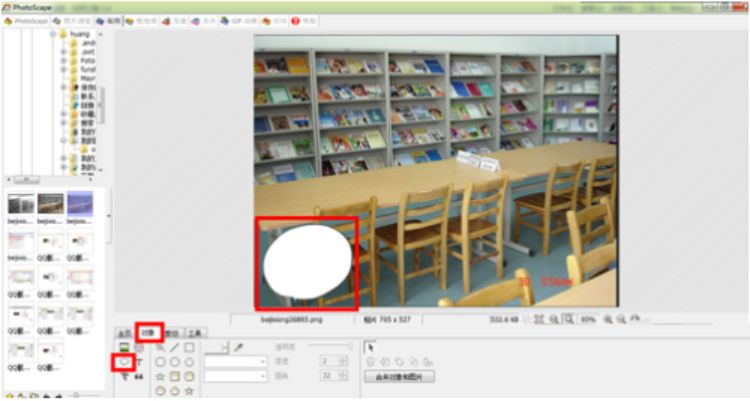
4.来我们在给照片添加一下小图标
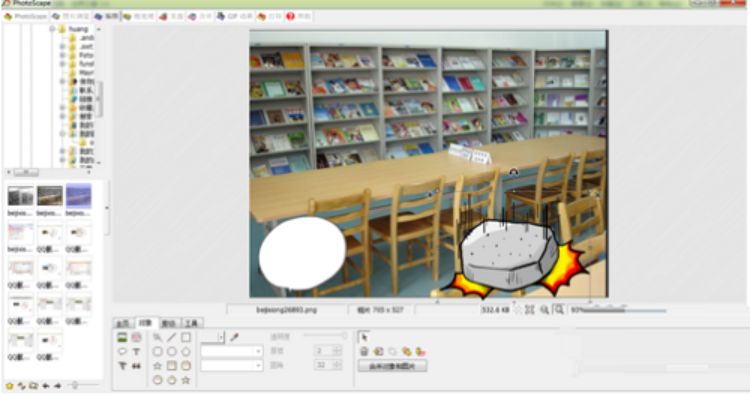
5.觉得你编辑的效果差不多的时候,你可以点击右下角的保存按钮,保存图片
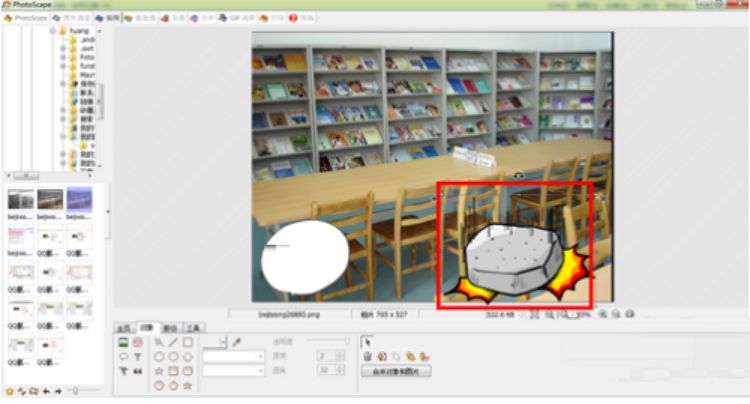
PhotoScape常见问题
1.如何使用PhotoScape去掉图片上的字?
答:首先使用画笔,选择背景颜色,然后直接涂上去,或用图章仿制工具或修补工具都可以。
2.如何使用photoscape改背景?
方法一:打开photoshop,选择仿制图章工具,按住Alt键点击选择文字周边的地方,然后松开Alt键,点击文字
方法二:用魔棒工具点要换色的背景颜色,然后填充
3.photoscape如何修改图片分辨率?
答:ctrl+alt+i 快捷命令 你就可以看见了
更新日志
PhotoScape最新改进:
-改进“全屏显示”和“幻灯片显示”功能
-改善“抓屏”功能
-支持Windows Vista/7 Library Folder
-可以利用批处理工具栏旋转图片
-新增"特效笔刷" ("编辑">"工具">"特效笔刷")
-在"编辑">"物体"新增5个绘制工具
-改进界面,包括主界面和编辑栏下的工具
-修正“Folder Favorites” bug
-修复“Save As” bug
-修正一些小 bugs













 chrome下载
chrome下载 知乎下载
知乎下载 Kimi下载
Kimi下载 微信下载
微信下载 天猫下载
天猫下载 百度地图下载
百度地图下载 携程下载
携程下载 QQ音乐下载
QQ音乐下载